Page 1

SGH-E740
Руководство
пользователя
Page 2
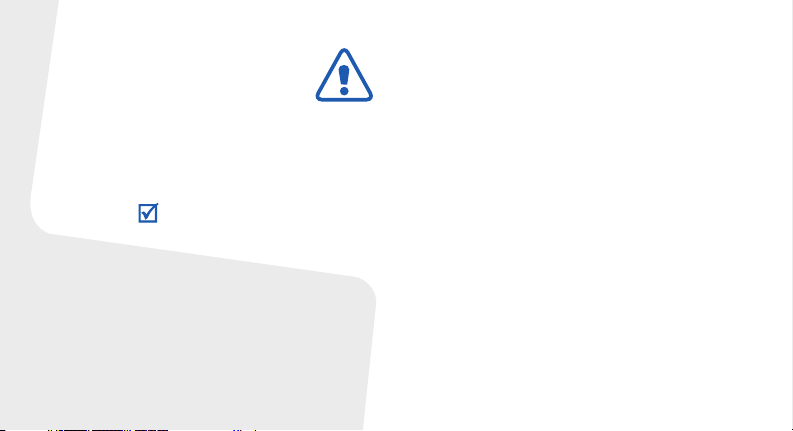
Важная информация
по технике
безопасности
Нарушение этих правил может
привести к опасным ситуациям или
преследоваться по закону.
Сведения об авторских правах
• Bluetooth® является зарегистрированной торговой
маркой Bluetooth SIG, Inc. во всем мире.
Номер Bluetooth QD: B012417
•JavaTM является зарегистрированной торговой
маркой Sun Microsystems, Inc.
• Windows Media Player® является зарегистрированной
торговой маркой Microsoft Corporation.
Безопасность дорожного движения
Не пользуйтесь мобильным телефоном за рулем
движущегося автомобиля. Oстановите автомобиль,
чтобы поговорить по телефону.
Выключайте телефон на автозаправочных станциях
Не пользуйтесь телефоном на автозаправочных
станциях (станциях техобслуживания), а также вблизи
топливных или химических емкостей.
Выключайте телефон в самолете
Мобильные телефоны являются источником
радиопомех. Их использование в самолетах
противозаконно и опасно.
Выключайте телефон рядом с любым медицинским
оборудованием
В больницах и в других медицинских учреждениях может
применяться оборудование, чувствительное к внешнему
радиочастотному излучению. Строго соблюдайте все
установленные правила и инструкции.
Радиопомехи
Все мобильные телефоны подвержены воздействию
радиопомех, ухудшающих качество связи.
Page 3
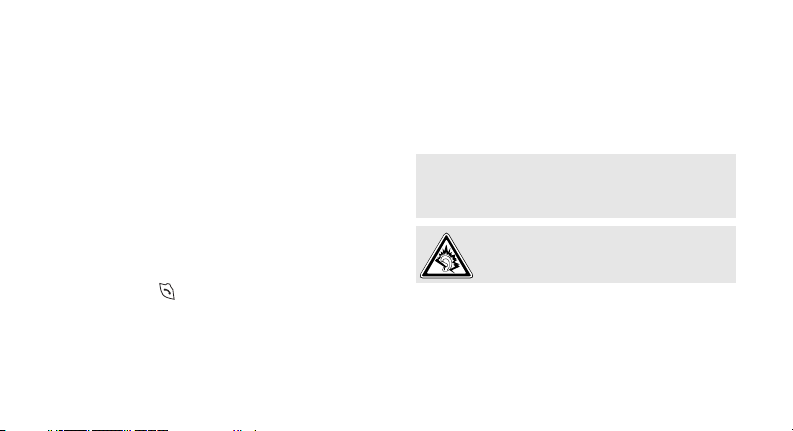
Особые правила
Соблюдайте любые особые предписания, действующие
в той или иной ситуации, и обязательно выключайте
телефон везде, где его использование запрещено, может
вызывать помехи или создает угрозу безопасности.
Водонепроницаемость
Теле фо н не является водонепроницаемым. Оберегайте
его от попадания влаги.
Разумное использование
Во время разговора радиотелефон должен находиться в
обычном положении (рядом с ухом). Не прикасайтесь к
антенне при включенном телефоне.
Вызов службы экстренной помощи
Введите местный номер экстренной службы, затем
нажмите клавишу .
Храните телефон в недоступном для детей месте
Храните телефон, а также все его компоненты и
принадлежности в недоступном для детей месте.
Аксессуары и аккумуляторы
Используйте только рекомендованные компанией
Samsung аккумуляторы и другие аксессуары, например
гарнит уры и кабели для передачи данных.
Использование любых аксессуаров, отличных от
рекомендованных, может привести к поломке
устройства, травме и представлять угрозу безопасности.
• Замена аккумулятора на батарею неверного типа может
привести к взрыву.
• Утилизируйте использованные аккумуляторы в
соответствии с инструкциями изготовителя.
Длительное использование гарнитуры при
очень высокой громкости может привести к
нарушениям слуха.
Квалифицированное обслуживание
Доверяйте ремонт телефона только
квалифицированному персоналу.
Более подробную информацию по технике безопасности
см. в разделе "Охрана здоровья и техника безопасности"
на стр. 48.
1
Page 4

О данном руководстве
Данное руководство пользователя содержит краткие
сведения об использовании телефона. Для быстрого
ознакомле ния с основными функциями телефона
обратитесь к разделам «Начало работы» и
«Дополнительные возможности телефона».
В данном руководстве используются следующие
обозначения.
Необходимо внимательн о изучить приведенные
далее сведения о безопасности и функциях
телефона.
С помощью клавиш перемещения перейдите к
→
указанному пункту, а затем выберите его.
Обозначает клавишу на телефоне (например,
[
]
[]).
Обозначает программную клавишу, функция
<
>
которой отображается на экране телефона
(например, <
2
Меню
>).
• Фото- и видеокамера
Встроенная камера телефона
позволяет делать фотоснимки и
записывать видео.
Специальные
• Синхронизация с
проигрывателем Windows Media
Телеф он поддерживает обмен
файлов с библиотекой Windows
Media.
•MP3-плеер
Воспроизведение на телефоне
музыкальных файлов. При
воспроизведении музыки вы
можете использовать другие
функции телефона.
функции те лефона
Page 5
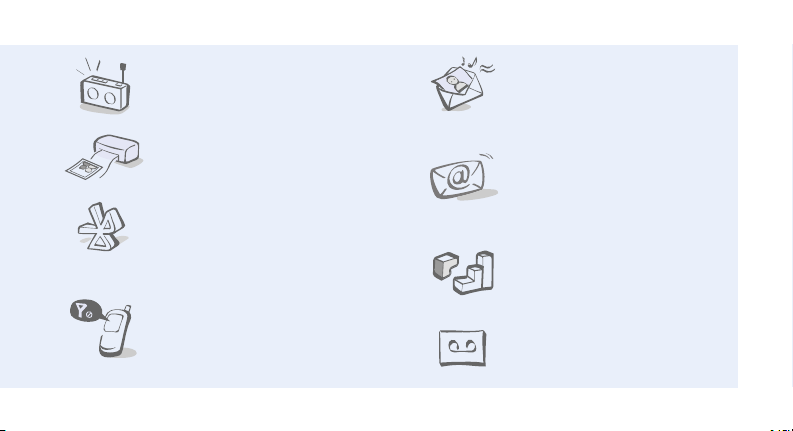
•FM-радио
Прослушивание любимых
радиостанций в любое время и в
любом месте.
• Печать цифровых данных
Печать изображений, сообщений и
других личных данных
непосредственно с телефона.
• Bluetooth
Передача файлов мультимедиа и
личных данных, а также
подключение к другим устройствам
с помощью беспроводной
технологии Bluetooth.
• Автономный режим
Переключение телефона в
автономный режим для
использования функций, не
требующих подключения к сети.
• Служба мультимедийных
сообщений (MMS)
Отправка и получение MMSсообщений, содержащих текст,
изображения, видео и звук.
• Электронная почта
Отправка и получение сообщений
электронной почты с вложенными
изображениями, видео- и
звукозаписями.
•Java
Запуск встроенных и загрузка
новых игр, созданных на основе
технологии Java™.
• Диктофон
Запись напоминаний и звуков.
3
Page 6
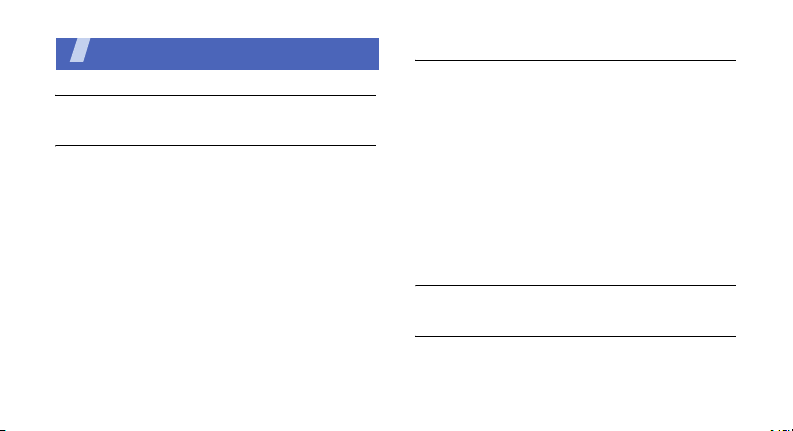
Содержание
Комплектация 6
Убедитесь в наличии всех компонентов
Начало работы 6
Начало работы с телефоном
Подготовка телефона к работе и зарядка ..................... 6
Включение и выключение телефона .............................. 7
Телефон ............................................................................ 7
Клавиши и дисплей .......................................................... 8
Вызов функций меню ..................................................... 13
Ввод текста ..................................................................... 13
Индивидуальная настройка телефона ......................... 15
Использование дополнительной карты памяти........... 17
4
Дополнительные возможности телефона 19
Функции вызова, использование камеры, воспроизведение
музыкальных композиций, доступ в Интернет и другие
специальные функции
Выполнение вызовов и ответы на вызовы ................... 19
Использование камеры .................................................. 20
Воспроизведение музыки ............................................... 22
Прослушивание FM-радио ............................................. 26
Доступ в Интернет .......................................................... 27
Приложение Content Explorer......................................... 28
Использование телефонной книги ................................ 30
Отправка сообщений ...................................................... 31
Просмотр сообщений...................................................... 33
Использование Bluetooth................................................ 34
Функции меню 36
В этом разделе перечислены все пункты меню
Охрана здоровья и техника безопасности 48
Page 7

Обзор функций меню
Для перехода в режим меню из режима ожидания нажмите программную клавишу <
1 Журнал звонков
1 Последние
2 Пропущенные
3 Исходящие
4 Входящие
5 Уда ли ть все
6 Продолж ительнос ть
7 Стоимость
1
2 Телеф онн ая книга
1 Контакты
2 Контакты FDN
3 Создать контакт
4 Груп пы
5 Быстрый набор
6 Моя визитка
7 Свой номер
8 Настройки
9 Каталог сервисов
1
3 Музыка
4 Браузер
1 Домашняя страница
2 Закладки
4 Браузер
3 Адресная строка
4 Очистить кэш
5 Настройки профиля
6 Теку щи й профиль
5 Сообщения
1 Создать сообщение
2 Мои сообщения
3 Шаблоны
4 Уда ли т ь все
5 Настройки
6 Экстренные сообщения
7 Сообщения сети
8 Состояние памяти
6 Мои файлы
1
1 Картинки
2 Видео
3 Музыка
4 Звуки
5 Другие файлы
6 Карта памяти
7 Состояние памяти
2
7 Органайзер
1 Календарь
2 Напоминания
3 Мировое время
4 Калькулятор
5 Конвертер
6 Тайме р
7 Секундомер
8 Камера
1 Сделать фото
2 Записать видео
3 Перейти в Мои
фотографии
4 Перейти в Мои
видеоклипы
9 FM-радио
* Приложения
1 Диктофон
2 Фоторедактор
3 Bluetooth
4 Java-приложения
5 SIM-меню
1
Меню
>.
0 Будильник
# Настройки
1 Время и дата
2 Теле фон
3 Дисплей
4 Звуки
5 Подсветка
6 Усл уг и сети
7 Безопасность
8 Настройки памяти
9 Сброс настроек
10 Управление ключами
11 Настройки поток ового
видео
1. Доступно только в том случае,
если поддерживается SIMкартой.
2. Доступно только в том случае,
если в телефоне установлена
карта памяти.
3. Отображается только в том
случае, если поддерживается
оператором мобильной связи.
3
5
Page 8
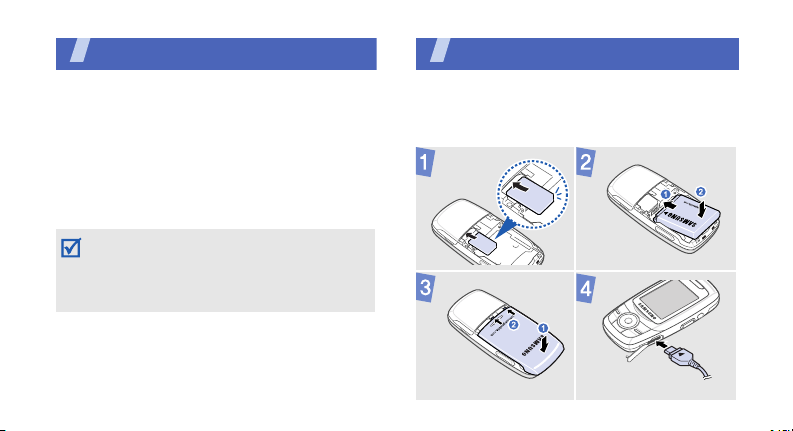
Комплектация
Убедитесь в наличии всех компонентов
• Те ле фон
• Мобильное зарядное устройство
• Аккумулятор
• Руководство пользователя
• Кабель для передачи данных
Дополнительные аксессуары можно приобрести у
местных дилеров компании Samsung.
Комплект поставки телефона и дополнительные
аксессуары, имеющиеся в наличии у дилеров
компании Samsung, могут различаться в
зависимости от страны или оператора мобильной
связи.
6
Начало работы
Начало работы с телефоном
Подготовка телефона к работе и
зарядка
К розетке сети
переменного тока
Page 9

Снятие крышки отсека аккумулятора
Включение и выключение телефона
Включение
Выключение
1. Откройте телефон.
2. Нажмите и удерживайте
клавишу [].
3. При необходимости введите
PIN-код и нажмите
программную клавишу <
Да
1. Откройте телефон.
2. Нажмите и удерживайте
клавишу [].
>.
Телефон
Вид спереди
Динамик
Клавиша доступа
к Интернет и
подтверждения
Клавиши
регулировки
громкости
Левая
программная
клавиша
Клавиша вызова
Разъем карты
памяти
Алфавитно-
цифровые
клавиши
Дисплей
Клавиши
перемещения
(Вверх/Вниз/
Влево/Вправо)/
Диск управления
Правая программная
клавиша
Клавиша включения/
выключения питания
и выхода из меню
Клавиша удале ния
Микрофон
Клавиши
специальных
функций
7
Page 10

Начало работы
Вид сзади
Объектив камеры
Зеркало
Клавиша MP3-плеера
Клавиша камеры
Многофункциональный
• MP3-плеер включается при закрытии телефона.
• При закрытии телефона дисплей выключается, а
8
разъем
Информацию о воспроизведении музыки см. на
стр.24. Чтобы выключить MP3-плеер, нажмите
клавишу [].
внешние клавиши блокируют ся. Чтобы
разблокировать клавиатуру, нажмите программную
Разблок
клавишу <
клавишу <
>, а затем — программную
Да
>.
Клавиши и дисплей
Клавиши
Выполнение функции, указанной в
нижней строке дисплея.
В режиме ожидания предоставляет
прямой доступ:
• Вверх. Меню пользователя.
• Вниз/Влево/Вправо. Часто
используемые меню.
В режиме меню служат для
перемещения по меню. Для
перемещения между пунктами меню
можно использовать колесо
управления.
Page 11
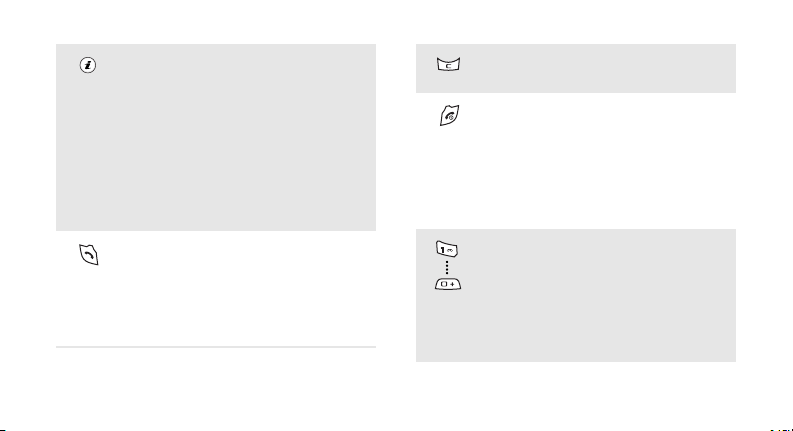
В режиме ожидания используется для
запуска веб-браузера.
• Content Explorer. Подробности на
стр. 28.
• Домашняя страница.
• Samsung Fun Club. Загрузка главной
страницы.
В режиме меню служит для выбора
выделенного пункта меню или для
подтверждения ввода.
Служит для выполнения вызовов и
ответа на вызовы.
В режиме ожидания служит для
доступа к Журналу зконков, хранящему
информацию о последних исходящих,
пропущенных или входящих вызовах.
Удаление символов в поле ввода или
элементов в приложении.
Нажмите и удерживайте данную
клавишу для включения или
выключения телефона.
Завершение вызова.
В режиме меню используется для
отмены ввода и возврата телефона в
режим ожидания.
Ввод цифр, букв и некоторых
специальных символов.
Для доступа к голосовой почте в
режиме ожидания нажмите и
удерживайте клавишу [
префикса международного вызова
нажмите и удерживайте клавишу [
1
]. Для ввода
0
].
9
Page 12

Начало работы
Ввод специальных символов и
выполнение специальных функций.
Для включения или выключения
профиля «Без звука» в режиме
ожидания нажмите и удержи вайте
клавишу [ ]. Для ввода паузы между
цифрами при наборе телефонного
номера нажмите и удер жи вай те
клавишу [].
Регулиров ка громкости телефона.
В режиме ожидания служит для
включения или приостановки
воспроизведения музыкальных
файлов. Запуск музыкального
проигрывателя (нажать и удерживать).
10
Значки
Перечисленные ниже значки отображаются в
верхней строке дисплея и показывают состояние
телефона. Эти значки могут различаться в
зависимости от страны и оператора мобильной
связи.
В режиме ожидания нажмите и
удерживайте эту клавишу для
включения камеры.
В режиме камеры данная клавиша
служит для фотосъемки и записи
видео.
Уровень сигнала
Выполнение вызова
Page 13
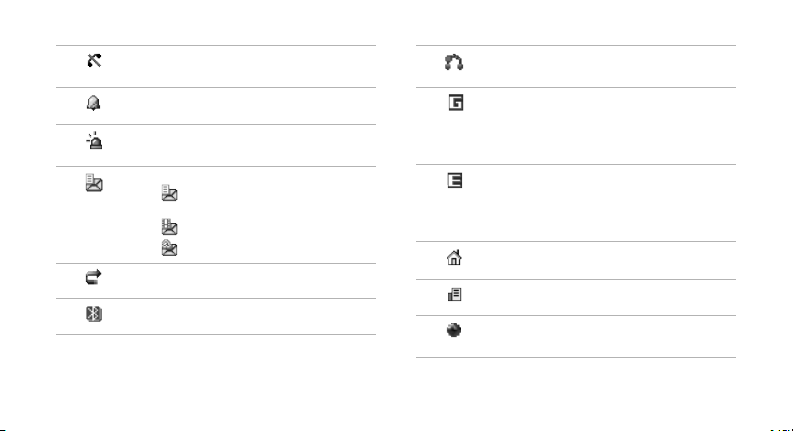
Вне зоны обслуживания или в
автономном режиме
Уст ано вл ен будильник
Включен режим экстренных
сообщений
Новое сообщение:
•. Текстово е сообщение или
Гол осо в ая почта
•. Мультимедийное сообщение
•. Электронная почта
Включена переадресация вызовов
Включен режим Bluetooth
Подключены наушники или
автомобильная гарнитура Bluetooth
Состояние сети GPRS
• Синий — сеть GPRS
• Красный — передача данных по
сети GPRS
Состояние сети EDGE
• Синий — сеть EDGE
• Красный — передача данных по
сети EDGE
Домашняя зона
Офисная зона
Просмотр веб-страниц в сети
Интернет
11
Page 14

Начало работы
12
Уст ано вл ена карта памяти
Выполняется воспроизведение
музыкального файла
Воспроизведение музыкального
файла приостановлено
Включено FM-радио
Режи м «Без звука» (вибрация)
Режи м «без звука» (звук выключен)
Тип сигнала вызова
• Отсутствует: Мелодия
•: Нарастающая мелодия
•: Вибрация
•: Мелодия и вибрация
•: Нарастание звука и
вибрация
•: Вибрация, затем мелодия
•: Мелодия, затем вибрация
Уровень заряда аккумулятора
Page 15
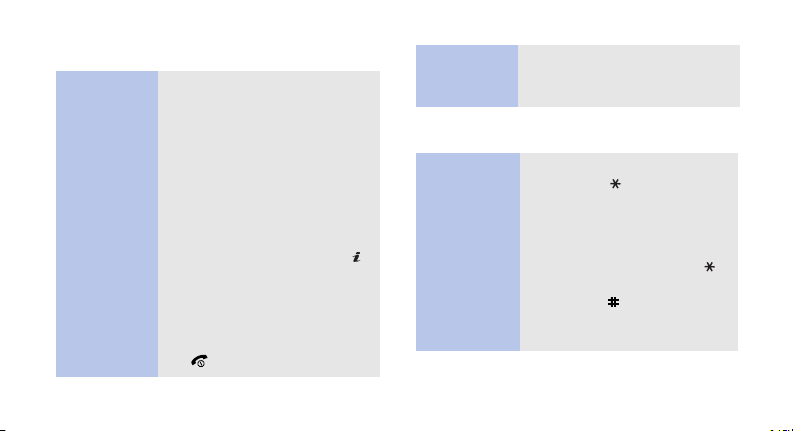
Вызов функций меню
Выбор пунктов
меню
1. Нажмите нужную
программную клавишу.
2. Для перехода к предыдущему
или следующему пункту меню
нажимайте клавиши
перемещения.
3. Чтобы выбрать отображаемую
функцию или выделенный
пункт меню, нажмите
программную клавишу
<
Выбрать
4. Для перехода на один уровень
вверх нажмите программную
клавишу <
Для возврата в режим
ожидания нажмите клавишу
[].
> или клавишу [].
Назад
>.
Использование
номеров меню
Ввод текста
Изменение
режима ввода
текста
Нажмите цифровую клавишу,
соответствующую нужному
пункту.
• Нажимайте и удержи вайте
клавишу [] для
переключения между
режимами T9 и АБВ.
• Для переключения регистра
или перехода в режим ввода
цифр нажмите клавишу [].
• Нажмите и удерживайте
клавишу [] для
переключения в режим ввода
символов.
13
Page 16

Начало работы
Режим АБВ
Режим T9
14
Ввод слова:
Нажимайте соответствующую
клавишу, пока нужный символ не
появится на экране.
Ввод слова:
1. Ввод слова начинается с
2. Прежде чем заменять или
3. Если слово отображается
2
клавиш [
удалять набранные символы,
введите слово полностью.
правильно, нажмите клавишу
[], чтобы ввести пробел.
]–[9].
В противном случае
0
нажимайте клавишу [
отображения других
вариантов слова.
] для
Режим ввода
цифр
Режим ввода
символов
Другие
действия
Нажимайте клавиши,
соответствующие цифрам,
которые требуется ввести.
Для выбора символа нажмите
соответствующую цифровую
клавишу.
• Для ввода знаков препинания
и специальных символов
используйте клавишу [
1
].
• Для вставки пробела нажмите
клавишу [].
• Для перемещения курсора
используйте клавиши
перемещения.
Page 17

• Для удаления символов по
одному нажимайте клавишу
C
].
[
• Для полной очистки дисплея
нажмите и удерживайте
клавишу [
C
].
Индивидуальная настройка
телефона
Язык дисплея
1. В режиме ожидания нажмите
программную клавишу
Меню
> и выберите пункт
<
Настройки → Теле фо н →
Язык
.
2. Выберите язык.
Мелодия
звонка при
вызове
Громкость
звука
клавиатуры
1. В режиме ожидания нажмите
программную клавишу
<
Меню
> и выберите пункт
Настройки → Звуки →
Звонок → Мелодия
2. Нажимайте клавиши [Влево]
или [Вправо] для выбора
категории звонка.
3. Нажимайте клавиши [Вверх]
или [Вниз] для выбора
мелодии.
4. Нажмите программную
клавишу <
В режиме ожидания нажмите
[/] для регулировки громкости
звуковых сигналов клавиатуры.
Сохран.
.
>.
15
Page 18

Начало работы
16
Фоновый
рисунок в
режиме
ожидания
1. В режиме ожидания нажмите
программную клавишу
<
Меню
> и выберите пункт
Настройки → Дисплей →
Обои
.
2. Нажимайте клавиши [Влево]
или [Вправо] для выбора
значения
3. Выберите
4. Выберите категорию
изображения.
Обычный
Обои
.
.
5. Выберите изображение.
6. Нажмите программную
клавишу <
Сохран.
>.
Цветовая
схема для
режима меню
Горя чи е
клавиши
1. В режиме ожидания нажмите
программную клавишу
<
Меню
> и выберите пункт
Настройки → Дисплей →
Цветовая схема
.
2. Выберите палитру цветовой
схемы.
1. В режиме ожидания нажмите
программную клавишу
Меню
> и выберите пункт
<
Настройки → Теле фо н →
Горячие клавиши
.
2. Выберите клавишу.
3. Выберите пункт меню,
который требуется назначить
этой клавише.
Page 19

Режим «без
звука»
Блокировка
телефона
Чтобы не беспокоить
окружающих, можно переключить
телефон в режим без звука.
В режиме ожидания нажмите и
удерживайте клавишу [].
1. В режиме ожидания нажмите
программную клавишу
Меню
> и выберите пункт
<
Настройки → Безопасность
→ Блокировка телефона
2. Выберите пункт
3. Введите новый пароль длиной
от 4 до 8 цифр и нажмите
программную клавишу <
4. Еще раз введите новый
пароль и нажмите
программную клавишу <
Включено
Да
Да
.
.
>.
>.
Использование дополнительной
карты памяти
• Частое стирание и запись
данных сокращают срок
службы карты.
• Не вынимайте карту из
телефона и не выключайте
аппарат, пока идет считывание
или передача данных. Это
может привести к потере
данных и/или повреждению
карты или аппарата.
• Берегите карту от сильных
ударов.
• Не прикасайтесь к контактам
карт памяти пальцами и
металлическими предметами.
В случае загрязнения карты
протирайте ее мягкой тканью.
Важные
сведения о
картах памяти
17
Page 20

Начало работы
Уст ан о вк а
карты памяти
18
• Храните карту в месте,
недоступном для детей и
домашних животных.
• Берегите карту от воздействия
электростатических разрядов
и/или электрических помех.
1. Вставьте карту в гнездо для
карт памяти так, чтобы
сторона с наклейкой была
направлена вверх.
2. Нажмите на карту до
защелкивания фиксатора.
Извлечение
карты памяти
1. Нажмите на карту памяти,
чтобы извлечь ее из
телефона.
2. Извлеките карту памяти из
гнезда.
Page 21

Дополнительные
возможности телефона
Функции вызова, использование камеры,
воспроизведение музыкальных композиций, доступ в
Интернет и другие специальные функции
Выполнение вызовов и ответы на
вызовы
Выполнение
вызова
1. В режиме ожидания введите
код зоны и телефонный
номер.
2. Нажмите клавишу [].
Громк ос ть регулируется
клавишей [/].
3. Нажмите клавишу [] для
завершения вызова.
Ответ на вызов
Использование
функции
громкой связи
Конференция
1. Усл ыша в звонок телефона,
нажмите кнопку [].
2. Нажмите клавишу [] для
завершения вызова.
Для включения функции громкой
связи во время вызова нажмите
клавишу [ ], затем экранную
клавишу <
Чтобы вернуться к
использованию динамика,
нажмите клавишу [] еще раз.
1. Вызовите второго участника
Да
>.
во время звонка.
Первый вызов будет
переведен в режим
удерж ания.
19
Page 22

Дополнительные возможности телефона
2. Нажмите программную
клавишу <
выберите пункт
Объединить
3. Для добавления других
участников повторяйте шаги
1 и 2.
4. Во время конференции:
• Для частного разговора с
• Чтобы закончить разговор
20
Опции
> и
.
одним из участников
нажмите программную
клавишу <
выберите пункт
Разделить
с одним из участников,
нажмите программную
клавишу <
выберите пункт
Опции
.
Опции
> и
> и
Уда ли ть
Использование камеры
Фотосъемка
.
5. Для завершения
конференции нажмите
клавишу [].
1. В режиме ожидания нажмите
и удерживайте клавишу []
для запуска камеры.
2. Направьте камеру на объект
съемки и настройте
изображение.
3. Чтобы сделать снимок,
нажмите клавишу [] или
[ ]. Фотография будет
сохранена автоматически.
Page 23

Просмотр
фотографий
Съемка
видеоклипа
4. Для съемки другой
фотографии нажмите
программную клавишу
Назад
>.
<
1. В режиме ожидания нажмите
клавишу [] и выберите
Перейти в Мои
пункт
фотографии
2. Выберите нужную
фотографию.
.
1. В режиме ожидания нажмите
и удерживайте клавишу []
для включения камеры.
1
2. Нажмите клавишу [
] для
перехода в режим записи.
Просмотр
видеоклипа
3. Чтобы начать запись,
нажмите клавишу [] или
[].
4. Для остановки записи
нажмите клавишу [ ], [ ],
или < >. Видеоклип
сохраняется автоматически.
5. Для съемки следующего
видеоклипа нажмите
программную клавишу <>.
1. В режиме ожидания нажмите
клавишу [] и выберите
Перейти в Мои
пункт
видеоклипы
.
2. Выберите нужный видеоклип.
21
Page 24

Дополнительные возможности телефона
Воспроизведение музыки
Подготовка
музыкальных
файлов к
воспроизведению
22
Существуют следующие способы
копирования музыкальных
файлов в телефон.
• Загрузка с помощью
беспроводного подключения к
Интернет.
• Загрузка с компьютера с
помощью дополнительной
программы Samsung PC Studio.
См. руководство пользователя
Samsung PC Studio.
• Получение данных через
Bluetooth.
• Копирование на карту памяти.
См. следующий раздел.
• Синхронизация музыкальных
файлов с проигрывателем
Windows Media. См. стр.23.
Копирование
музыкальных
файлов на
карту памяти
1. Вставьте карту памяти в
телефон.
2. В режиме ожидания нажмите
программную клавишу
Меню
> и выберите пункт
<
Настройки → Теле фо н →
Настройки USB → Съемный
диск
.
3. Подключите телефон к
компьютеру, используя
дополнительный кабель для
обмена данными с ПК.
4. Когда на экране компьютера
появится всплывающее окно,
выберите команду
папку для просмотра
файлов
.
Открыть
Page 25

Синхронизация с
проигрывателем
Windows Media
5. Скопируйте файлы с
компьютера на карту памяти.
6. Когда файлы будут
скопированы, отсоедините
телефон от компьютера.
Музыкальные файлы могут быть
скопированы на карту памяти
путем синхронизации с
проигрывателем Windows Media
11. Следует использовать карты
памяти емкостью не менее 128
Мбайт.
1. В режиме ожидания нажмите
Меню
клавишу <
Настройки → Теле фо н
пункт
→ Настройки USB →
Передача медиафайлов
> и выберите
.
2. Подключите телефон к
компьютеру, используя
дополнительный кабель для
обмена данными с ПК.
3. Когда на мониторе компьютера
появится всплывающее окно,
выберите команду
Синхронизировать файлы
мультимедиа с устройством
4. Введите имя телефона и
нажмите кнопку
Гото во
.
.
5. Выберите и перенесите
нужные файлы в список
синхронизации.
6. Выберите команду
синхронизацию
7. После завершения
синхронизации отсоедините
телефон от компьютера.
Начать
.
23
Page 26

Дополнительные возможности телефона
• Во время синхронизации не вынимайте из
телефона карту памяти и не отсоединяй те кабель
для обмена данными с компьютером. Это может
привести к потере данных или ошибкам в списке
воспроизведения.
• При использовании телефона для
форматирования карты памяти стираются все
лицензии и файлы WM DRM.
Воспроизведение
музыкальных
файлов
1. В режиме ожидания нажмите
и удерживай те клавишу [].
2. Чтобы начать
воспроизведение
музыкальных файлов,
нажмите клавишу [].
3. При воспроизведении
используйте следующие
клавиши.
24
•. Приостановка или
продолжение
воспроизведения.
• Влево. Воспроизвести
заново. Нажмите для
возврата к предыдущей
записи в течение 3 секунд
после начала
воспроизведения. Для
прокрутки файла назад
нажмите и удерживайте
данную клавишу.
• Вправо. Переход к
следующему файлу. Для
прокрутки файла вперед
нажмите и удерживайте
данную клавишу.
• Вверх. Открытие списка
воспроизведения.
Page 27

Создание
списка
воспроизведения
•/. Регулировк а
громкости.
• Диск управления. Вращайте
диск для прокрутки файла
вперед или назад.
4. Для остановки
воспроизведения нажмите
клавишу [Вниз].
Можно создать список
воспроизведения любимой
музыки и сохранить его на карте
памяти.
1. На экране MP3-плеера
нажмите программную
клавишу <
пункт
воспроизведения
Опции
Открыть список
> и выберите
→
Все →
Списки воспроизведения
2. Нажмите программную
клавишу <
пункт
воспроизведения
Опции
Создать список
> и выберите
.
3. Введите название списка
воспроизведения и нажмите
программную клавишу [].
4. Выберите созданный список
воспроизведения.
5. Нажмите программную
клавишу <
пункт
6. Выберите нужные файлы или
список воспроизведения и
нажмите программную
клавишу <
7. Нажмите клавишу [] для
воспроизведения музыки.
Опции
Добавить →
Добав.
> и выберите
источник.
>.
.
25
Page 28

Дополнительные возможности телефона
Прослушивание FM-радио
Прослушивание
радио
26
1. Подключите кабель
наушников через
многофункциональный
разъем телефона.
2. В режиме ожидания нажмите
клавишу <
пункт
3. Нажмите клавишу [ ], чтобы
включить радио.
4. При первом включении FMрадио нажмите программную
клавишу <
включить автоматическую
настройку.
Принимаемые радиостанции
сохраняются автоматически.
Меню>
FM-радио
Да
>, чтобы
.
и выберите
Сохранение
радиостанций
5. С помощью клавиши [Влево]
или [Вправо] найдите нужную
радиостанцию.
Или нажмите клавишу
Опции
>, выберите пункт
<
Предустановленные каналы
→
радиостанция.
6. Нажмите клавишу [ ], чтобы
выключить радио.
Автонастройка.
1. На экране FM-радио нажмите
клавишу <
команду
2. Для подтверждения нажмите
программную клавишу <
Принимаемые радиостанции
сохраняются автоматически.
Опции
> и выберите
Автонастройка
Да
.
>.
Page 29

Настройка вручную.
1. Чтобы найти нужную
радиостанцию, нажимайте
программные клавиши
[Влево] или [Вправо] или
вращайте диск управления.
2. Нажмите программную
клавишу <
команду
каналов
Доступ в Интернет
Запуск веббраузера
В режиме ожидания нажмите
клавишу [ ]. Откроется
домашняя страница оператора
мобильной связи.
Опции
> и выберите
Добавить в список
.
Просмотр вебстраниц
• Для прокрутки страницы в
браузере пользуйтесь
клавишами [Вверх] или [Вниз].
• Для выбора элемента нажмите
программную клавишу <>
или клавишу [].
• Для возврата на предыдущую
страницу нажмите
программную клавишу
Назад
> или клавишу [C].
<
• Для возврата на домашнюю
страницу нажмите и
удерж ивайте клавишу [
• Для перехода к пунктам меню
браузера выберите значок
C
].
или нажмите клавишу [].
• Для доступа к другим меню
телефона нажмите клавишу
[].
27
Page 30

Дополнительные возможности телефона
Приложение Content Explorer
Встроенное приложение Content
Explorer предоставляет вам
1
возможность скачивать на свой
телефон популярные мелодии,
звуки, картинки, JAVA-игры и
использовать дополнительные
сервисы, предоставленные
Samsung Fun Club.
Чтобы запустить Content Explorer,
в режиме ожидания нажмите
клавишу [] и выберите пункт
Content Explorer
Основные разделы
1. Музыка MP3
2. Игры
3. Развл ечения
.
2
28
Content
Explorer
4. Скринсейверы
5. Знакомства
Покупка контента
3
:
1. Выберите понравившийся
элемент (картинку, мелодию,
игру и т.п.).
Скачать
2. Выберите пункт
в
меню опций.
3. Ознакомьтесь с информацией
о платном медиаконтенте и
нажмите программную
Скачать
клавишу
:
4. Ваш заказ будет
автоматически доставлен в
Корзину. Если Content Explorer
не запущен, то телефон
предложит запустить
приложение, чтобы загрузить
заказанный элемент.
еще раз.
Page 31

5. Откройте Корзину, для этого
нажмите [] в главном меню
Content Explorer и выберите
Корзина
пункт
заказанный элемент для
загрузки. Content Explorer
сохранит файл в меню
файлы
1. Приложение доступно только в Российской
Федерации.
2. Разделы также содержат бесплатные каталоги музыки,
игр и картинок.
3. Перед заказом платного контента, пожалуйста,
ознакомьтесь с условиями и ценами в разделе
Условия и цены. Для этого нажмите клавишу [] в
главном меню Content Explorer и выберите пункт
Условия и цены.
, выберите
вашего телефона.
Мои
Настройка
Content
Explorer для
доступа в
Интернет
В случае если ваш телефон не
настроен для доступа в
Интернет, то вам будет
предложено получить настройки
автоматически. Для этого
Да
нажмите
регион, после чего активируйте
полученные автонастройки.
Такж е вы можете настроить
телефон вручную, для этого в
настройках сети для JAVA приложений укажите параметры
для доступа в Интернет.
и выберите ваш
29
Page 32

Дополнительные возможности телефона
Использование телефонной книги
Добавление
контакта
30
1. В режиме ожидания введите
номер телефона.
2. Нажмите программную
клавишу <
выберите команду
Сохранить →
→ Создать
3. Выберите пункт
укажите тип телефонного
номера.
4. Укажите сведения о контакте.
5. Нажмите клавишу [] или
<
созданный контакт.
Сохран.
>, чтобы сохранить
Опции
> и
область памяти
.
Теле фо н
Поиск контакта
и
1. В режиме ожидания нажмите
программную клавишу
<
Контакты
2. Введите несколько первых
букв имени, которое
требуется найти.
3. Выберите контакт.
4. Прокрутите список до
нужного номера и нажмите
клавишу [] для набора
номера или
изменения сведений о
контакте.
>.
клавишу
[] для
Page 33

Отправка сообщений
Отправка
текстового
сообщения
1. В режиме ожидания нажмите
программную клавишу
<
Меню
Сообщения → Создать
сообщение
2. Введите текст сообщения и
нажмите клавишу [].
3. Введите номера
получателей.
4. Для отправки сообщения
нажмите клавишу [].
> и выберите пункт
→
SMS
.
Отправка
мультимедийн
ого сообщения
1. В режиме ожидания нажмите
программную клавишу
Меню
> и выберите пункт
<
Сообщения → Создать
сообщение
2. Выберите пункт
3. Введите тему сообщения и
нажмите клавишу [].
4. Для добавления изображения
или видеоклипа выберите
пункт
→
MMS
.
Тема
.
Картинка или видео
и
добавьте нужный файл.
5. Для добавления музыкального
или звукового файла
выберите пункт
звук
и добавьте нужный файл.
6. Выберите пункт
Музыка или
Текс т
.
31
Page 34

Дополнительные возможности телефона
Отправка
сообщения
электронной
почты
32
7. Введите текст сообщения и
нажмите клавишу [].
8. Нажмите программную
клавишу <
пункт
9. Введите номера или адреса
электронной почты
Опции
Отправить
> и выберите
.
получателей.
10.Для отправки сообщения
нажмите клавишу [].
1. В режиме ожидания нажмите
программную клавишу
Меню
> и выберите пункт
<
Сообщения → Создать
сообщение
2. Выберите пункт
→
E-mail
Тема
.
.
3. Введите тему сообщения и
нажмите клавишу [].
Текс т
4. Выберите пункт
5. Введите текст сообщения и
нажмите клавишу [].
6. Выберите пункт
.
файл
7. Добавьте изображения,
видеоклипы, музыкальные
.
Прикрепить
файлы или документы.
8. Нажмите программную
клавишу <
пункт
9. Введите адрес электронной
почты.
10.Нажмите клавишу [] для
отправки сообщения.
Опции
Отправить
> и выберите
.
Page 35

Дополнительные возможности телефона
Просмотр сообщений
Просмотр
Просмотр
SMS-
сообщения
Просмотр
MMS-
сообщения
1. В режиме ожидания нажмите
программную клавишу
<
Меню
> и выберите пункт
Сообщения → Мои
сообщения
2. Выберите SMS-сообщение.
1. В режиме ожидания нажмите
программную клавишу
<
Меню
Сообщения → Мои
сообщения
2. Выберите MMS-сообщение.
→
Входящие
> и выберите пункт
→
Входящие
.
.
сообщений
электронной
почты
1. В режиме ожидания нажмите
программную клавишу
<
Меню
> и выберите пункт
Сообщения → Мои
сообщения
сообщения
2. Выберите пункт
почту
3. Выберите сообщение
электронной почты или
заголовок.
4. Если был выбран заголовок,
нажмите программную
клавишу <
команду
просмотреть текст
сообщения.
.
Опции
Загрузить
→
E-mail
.
Проверить
> и выберите
, чтобы
33
Page 36

Дополнительные возможности телефона
Использование Bluetooth
Телефон поддерживает технологию Bluetooth,
которая позволяет устанавливать беспроводные
соединения с другими устройствами Bluetooth,
обмениваться с ними данными, использовать
устройство громкой связи, а также управлять
телефоном на расстоянии.
Включение
Bluetooth
34
1. В режиме ожидания нажмите
программную клавишу
<
Меню
> и выберите пункт
Приложения → Bluetooth →
Активация → Включено
, чтобы
Видимость
→
2. Выберите пункт
моего телефона
Включено
предоставить доступ к
телефону для других
устройств.
Поиск
устройс тв
Bluetooth и
соединение с
ними
1. В режиме ожидания нажмите
программную клавишу
<
Меню>
и выберите пункт
Приложения → Bluetooth →
Мои устройства → Новый
.
поиск
2. Выберите устройство.
3. Введите PIN-код Bluetooth
телефона или другого
.
устройства (если он есть у
этого устройства) и нажмите
программную клавишу <
Да
>.
Когда владелец другого
устройства введет тот же
код, соединение будет
завершено.
Page 37

Отправка
данных
1. Запустите приложение или
откройте программу
Телефонная книга, Мои
,
Календарь
файлы
Напоминания
или
.
2. Выберите элемент для
отправ ки.
3. Нажмите программную
клавишу <
выберите пункт
по → Bluetooth
Опции
> и
Отправить
.
4. Чтобы передать запись
телефонной книги,
определите данные, которые
нужно отправить.
5. Поиск и выбор устройства
Bluetooth.
6. При необходимости введите
PIN-код Bluetooth и нажмите
программную клавишу <
Получение
данных
1. При попытке другого
устройства подключиться к
телефону нажмите
программную клавишу <Да>,
чтобы разрешить
Да
>.
подключение.
2. При необходимости
нажимайте программную
клавишу <
подтвердить свой выбор.
Да
>, чтобы
35
Page 38

Функции меню
В этом разделе перечислены все пункты меню
Этот раздел содержит краткое описание функций
меню мобильного телефона.
Журнал звонков
Меню Описание
Последние,
Пропущенные,
Исходящие,
Входящие
Уда л ить все Удаление всех записей для
36
В этом меню отображаются
последние исходящие,
входящие и пропущенные
вызовы.
каждого типа вызовов.
Меню Описание
Продолжительность
Стоимость Стоимость звонков, если это
Данное меню позволяет
просмотреть продолжительность исходящих и входящих
вызовов.
поддерживается SIM-картой.
Телефонная книга
Меню Описание
Контакты Поиск контактов в
телефонной книге.
Page 39

Меню Описание
Контакты FDN Это меню предназначено для
Создать контакт Добавление нового контакта
создания списка контактов,
которые можно использовать
в режиме фиксированного
набора (FDN), если SIMкарта поддерживает эту
функцию. В этом режиме
исходящие вызовы возможны
только на указанные
телефонные номера.
в телефонную книгу.
Группы Распределение контактов по
группам.
Быстрый набор Назначение часто
используемым телефонным
номерам цифровых клавиш
быстрого набора.
для
Меню Описание
Моя визитка Создание визитной карточки
и отправка ее абонентам.
Свой номер Проверка собственных
телефонных номеров и
присвоение им имен.
Настройки Управление контактами в
телефонной книге и
изменение настроек
телефонной книги по
умолчанию.
Каталог сервисов Просмотр списка
телефонных номеров услуг
(SDN), назначенных
оператором мобильной
связи, если это
поддерживается SIM-картой.
37
Page 40

Функции меню
Музыка
Просмотр и воспроизведение музыкальных
файлов, отсортированных по определенному
критерию. Возможно создание ваших собственных
списков воспроизведения.
Браузер
Меню Описание
Домашняя
страница
Закладки Сохранение URL-адресов с
38
Подключение к сети и
загрузка домашней страницы
текущего профиля
соединения.
целью последующего
быстрого доступа к
соответствующим вебстраницам.
Меню Описание
Адресная строка Ввод URL-адреса и переход
Очистить кэш Кэш — это временная
Настройки
профиля
Текущий профиль Выбор профиля
на соответствующую вебстраницу.
память, в которой хранятся
последние открытые вебстраницы.
Настройка профиля
соединения для
подключения к Интернет.
подключения, необходимого
для доступа к сети.
Page 41

Сообщения
Меню Описание
Создать
сообщение
Мои сообщения Доступ к принятым и
Шаблоны Создание и применение
Уда л ить все Удаление всех сообщений из
Создание и отправка SMS- и
MMS-сообщений или
сообщений электронной
почты.
отправленным сообщениям,
а также к сообщениям,
которые не удалось
отправить.
шаблонов часто
используемых сообщений
или фраз.
каждой папки для
сообщений.
Меню Описание
Настройки Настройка различных
Экстренные
сообщения
параметров для пользования
службой обмена
сообщениями.
Параметры отправки и
приема экстренных
сообщений. Когда телефон
закрыт и его кнопки
заблокированы, можно
отправить экстренное
сообщение, 4 раза нажав
[/].
Сообщения сети Изменение параметров
получения сообщений сети.
Состояние
памяти
Сведения об используемой
карте памяти.
39
Page 42

Функции меню
Мои файлы Органайзер
Меню Описание
Картинки, Видео,
Музыка, Звуки,
Другие файлы
Карта памяти Доступ к файлам,
Доступ к файлам
мультимедиа или
документам, хранящимся в
памяти телефона.
хранящимся на карте
памяти. Это меню доступно
только в том случае, если
карта памяти вставлена в
телефон.
Состояние
памяти
40
Сведения об используемой
карте памяти.
Меню Описание
Календарь Ведение расписания.
Напоминания Создание напоминаний о
Мировое время Указание местного часового
Калькулятор Выполнение
Конвертер Пересчет различных величин
важных событиях и
управление ими.
пояса и определение
времени в других регионах
мира.
арифметических действий.
(например, единиц длины
или значений температуры).
Page 43

Меню Описание
Тайм ер Уста новка промежутк а
Секундомер Измерение прошедшего
времени для обратного
отсчета.
интервала времени.
Камера
Меню Описание
Сделать фото Фотосъемка в разных
Записать видео Видеозапись событий,
Перейти в Мои
фотографии
режимах.
отображаемых на экране
камеры.
Доступ к списку снятых
фотографий.
Меню Описание
Перейти в Мои
видеоклипы
Доступ к списку снятых
видеоклипов.
FM-радио
Прослушивание на телефоне музыки или новостей,
транслируемых по FM-радио.
Приложения
Меню Описание
Диктофон Сохранение голосовых
Фоторедактор Редактирование фотографий
напоминаний и других
звуковых записей.
с помощью различных
средств редактирования.
41
Page 44

Функции меню
Меню Описание
Bluetooth Беспроводное соединение с
Java-приложения Доступ к стандартным Java-
SIM-меню Использование
42
другими устройствами
Bluetooth.
играм и загруженным Java-
приложениям.
дополнительных услуг,
которые предлагаются
оператором мобильной
связи. Название данного
пункта меню может
отличаться в зависимости от
оператора мобильной связи.
Будильник
Настройка и установк а сигналов будильника.
Можно установить до 10 независимых
будильников.
Настройки
Меню Описание
Время и дата Изменение времени и даты,
Теле фон
→
Язык
→
Теле фон
Приветственное
сообщение
отображаемых на дисплее
телефона.
Выбор языка меню
телефона.
Ввод приветствия, которое
отображается при включении
телефона.
Page 45

Меню Описание
Телефон →
Настройки
слайдера
→
Телефон
Горячие клавиши
Настройка действия,
выполняемого в момент
открытия телефона при
входящем звонке и в момент
закрытия в процессе
использования какой-либо
функции.
Использование кнопок
навигации для быстрого
доступа к конкретным
пунктам меню в режиме
ожидания. Клавиша [Вверх]
обеспечивает
быстрый переход в режим
Мое меню.
Меню Описание
Теле фон →
Меню
пользователя
→
Теле фон
Быстрый доступ
Теле фон
→
Клавиша
громкости
Создание собственного
меню, состоящего из
наиболее часто
используемых пунктов. Для
доступа в это меню следует
нажать клавишу [Вверх] в
режиме ожидания.
Включение расширенных
функций быстрого доступа с
экрана набора номера к
определенным приложениям.
Действие телефона в случае
нажатия и удержа ния
клавиши [ / ] при
поступлении вызова.
43
Page 46

Функции меню
Меню Описание
Телефон →
Настройки USB
→
Телефон
Дополнительные
настройки
Телефон
Автономный
→
режим
→
Дисплей
Дисплей
главного меню
44
Обои Изменение фонового
→
Стиль
Выбор режима USB,
используемого при
подключении телефона к
другому устройству с
помощью интерфейса USB.
Изменение дополнительных
настроек телефона.
Переключение телефона в
автономный режим. При этом
отключатся все сетевые
функции.
изображения, отображаемого
в режиме ожидания.
Выбор стиля отображения
главного меню.
Меню Описание
Дисплей →
Отображение
текста
Дисплей
→
Цветовая схема
Дисплей
→
Яркость
Изменение параметров
отображения текста на
экране в режиме ожидания.
Выбор цветовой схемы для
режима меню.
Изменение яркости дисплея
для различных условий
освещения.
→
Дисплей
Дисплей при
наборе
Дисплей
→
Календарь
Выбор параметров дисплея
при наборе номера.
Вывод на дисплей календаря
на текущий месяц в режиме
ожидания.
Page 47

Меню Описание
Дисплей →
Информация о
звонящем
→
Звонок Изменение параметров звука
Звуки
Выбор отображения или
блокировки информации о
звонящем для всех
пропущенных вызовов и
входящих сообщений.
для входящих вызовов.
Звуки
→
Клавиатура
Звуки
→
Сообщения
Звуки
→
Сигнал
включения/
выключения
Выбор звука, который издает
телефон при нажатии
клавиш.
Изменение настройки звука
для входящих сообщений,
исходя из типа сообщения.
Настройка звукового сигнала,
издаваемого при включении
или выключении телефона.
Меню Описание
Звуки →
Режи м без звука
Выбор способа оповещения
об определенном событии в
режиме «без звука».
Звуки
→
Дополнительные
звуки
Подсветка
Дисплей
Подсветка
Клавиатура
Усл уги сети
Переадресация
Настройка дополнительных
звуковых сигналов телефона.
→
Выбор промежутка времени,
в течение которого подсветка
или дисплей будут
оставаться включенными,
когда телефон не
используется.
→
Управление подсветкой
клавиатуры телефона.
→
Переадресация входящих
вызовов на номер, заданный
пользователем.
45
Page 48

Функции меню
Меню Описание
Усл уги сети→
Запреты вызовов
→
Усл уги сети
Ожидание вызова
Усл уги сети
Выбор сети
Усл уги сети
Идентификатор
абонента
46
→
→
Настройка запрета вызовов.
Увед ом лен ие абонента о
поступлении нового вызова
во время текущего звонка.
Выбор сети, используемой
при роуминге за пределами
зоны обслуживания
домашней сети. Сеть также
может быть выбрана
автоматически.
Эта услуга сети позволяет
скрывать свой номер
телефона от вызываемого
абонента.
Меню Описание
Усл уги сети →
Голос ова я почта
Сохранение номера сервера
голосовой почты и доступ к
голосовым сообщениям.
Усл уги сети
Выбор диапазона
Безопасность
Проверка PIN
Безопасность
→
В заграничных поездках не
забывайте переключаться в
соответствующий диапазон.
→
Активация PIN-кода для
защиты от
несанкционированного
использования SIM-карты.
→
Смена PIN-кода.
Изменить PIN
Безопасность
Блокировка
телефона
→
Активация пароля для
защиты от
несанкционированного
использования телефона.
Page 49

Меню Описание
Безопасность →
Изменить пароль
Безопасность
Личное
Безопасность
Блокировка SIM
Безопасность
Режи м FDN
Безопасность
Изменить PIN2
Изменение пароля
телефона.
→
Блокировка доступа к
журналам звонков,
телефонной книге,
сообщениям и файлам.
→
Запрет работы телефона с
другой SIM-картой с
помощью пароля блоки ро вк и
SIM-карты.
→
Ограничение вызовов
задаваемым набором
телефонных номеров, если
поддерживается SIM-картой.
→
Изменение кода PIN2, если
это поддерживается SIMкартой.
Меню Описание
Безопасность →
Оповещение о
смене SIM
Отправка заданного
сообщения слежения по
указанному номеру
(например, вашим знакомым
или друзьям) при попытке
использовать телефон с
другой SIM-картой. Данная
функция может быть
недоступна вследствие
поддержки определенных
функций оператором
мобильной связи.
Настройки
памяти
Изменение настроек памяти
и сведения об используемой
памяти.
Сброс настроек Сброс установленных
настроек телефона.
47
Page 50

Меню Описание
Управление
ключами
Настройки
потокового видео
48
Управление лицензионными
ключами, приобретенными
для активации
мультимедийных файлов,
заблокированных DRMсистемами.
Выбор режима подключения
для доступа к серверу
потокового видео.
Охрана здоровья и техника
безопасности
Информация о сертификации SAR
Данный телефон удовлетворяет требованиям Евросоюза
(ЕС) в отношении облучения радиоволнами.
Мобильный телефон является устройством по приему и
передаче радиосигналов. Он сконструирован и изготовлен с
учетом требований на предельные уровни облучения
радиочастотной (РЧ) энергией, рекомендованные Советом
ЕС. Предельные уровни облучения являются составной
частью общих директив и устанавливают допустимые
уровни радиочастотного облучения для населения.Данные
директивы были разработаны независимыми научными
организациями на основании систематического изучения и
тщательной проверки результатов научных исследований.
Предельные уровни облучения, которые приводятся в
составе общих директив, не превышают допустимых границ
безопасного облучения человека независимо от его
возраста и состояния здоровья.
Page 51

Для определения уровня облучения, возникающего при
работе мобильного телефона, используется единица
измерения, называемая удел ьны м коэффициентом
поглощения (SAR). Рекомендуемое Советом ЕС
предельное значение коэффициента SAR составляет
1
2,0 Вт/кг.
Максимальное значение SAR для данной модели телефона
составляет 0,393 Вт/кг.
Измерения коэффициента SAR выполняются в
стандартном рабочем положении телефона в режиме
максимальной мощности передатчика, указанной в
технических характеристиках, во всех диапазонах ра бочих
частот.
1. Предельный уровень SAR для мобильных телефонов общего
назначения составляет 2,0 Вт/кг с усреднением по десяти
граммам ткани тела человека. Этот стандарт
предусматривает значительный запас по безопасности, что
служит дополнительной мерой защиты населения с учетом
максимального разброса измерений. Значения SAR зависят
от государственных стандартов и нормативов, а также от
частотных диапазонов сетей.
Измерение коэффициента SAR выполняется при
максимальной мощности, поэтому фактическое значение
уровня SAR для работающего телефона может оказаться
значительно ниже. Конструкция телефона предусматривает
возможность работы при нескольких различных уровнях
мощности, а это позволяет использовать минимальную
мощность, достаточную для установления соединения с
сетью. Вообще говоря, чем ближе к антенне базовой
станции находится телефон, тем меньше мощность
излучаемого телефоно м сигнала.
Перед тем, как новая модель телефона поступает в
продажу, она проходит проверку на соответствие Директиве
Совета Европы R&TTE. Одним из основных требований
этой директивы является положение о защите здоровья и
безопасности пользователя телефона и находящихся
рядом с ним лиц.
49
Page 52

Охрана здоровья и техника безопасности
Меры предосторожности при эксплуатации
аккумуляторов
• Запрещается использовать неисправные зарядные
устройства и аккумуляторы.
• Аккумуляторы следует использовать только по их
прямому назначению.
• При использовании телефона вблизи от базовой
станции сети он потребляет меньшую мощность; на
время работы телефона в режиме ожидания и в режиме
разговора значительное влияни е оказывает сила
сигнала в сотовой сети и параметры, заданные
оператором сотовой сети.
• Время зарядки аккумулятора зависит от остаточного
уровня заряда, а также от типа аккумулятора и
зарядного устройства. Аккумулятор можно заряжать и
разряжать сотни раз, однако при этом он постепенно
изнашивается. При значительном сокращении
продол житель ности работы аккумулятора (в режиме
разговора и в режиме ожидания) следует приобрести
новый аккумулятор.
50
• Если полностью заряженный аккумулятор не
использовать в работе, он со временем разряжается.
• Следует пользоваться только такими аккумуляторами и
использовать для их зарядки лишь такие зарядные
устройства, применение которых рекомендовано
компанией Samsung. Неиспользуемое зарядное
устройство следует отключать от источника питания. Не
следует оставлять аккумулятор подключенным к
зарядному устрой ству на срок более недели, поскольку
избыточная зарядка может сократить срок службы
аккумулятора.
• Слишком выс окая или слишком низкая температура
оказывает негативное влиян ие на емкость
аккумулятора: возможно, аккумулятор потребуется
предварительно охладить или нагреть.
• При продолжительном воздействии повышенной или
пониженной температуры (например, летом или зимой в
автомобиле) емкость и срок службы аккумулятора
снижаются. Настоятельно рекомендуется хранить
аккумулятор при комнатной температуре.
Page 53

Чрезмерно нагретый или охлажденный аккумулятор
может стать причиной временной неработоспособности
телефона даже в том случае, если аккумулятор
полностью заряжен. Литий-ионные аккумуляторы
особенно чувствительны к температурам ниже
0° C (32° F).
• Оберегайте аккумуляторы от короткого замыкания.
Случайное короткое замыкание может произойти, если
запасной аккумулятор находится, например, в кармане
или в сумке рядом с каким-либо металлическим
предметом (монетой, скрепкой или авторучкой).
Металлический предмет может замкнуть накоротко
плюсовой и минусовой выводы аккумулятора
(металлические полоски на его поверхности). Короткое
замыкание выводов может вызвать повреждение
аккумулятора либо объекта, вызвавшего короткое
замыкание.
• Утилизация отслуживших аккумуляторов
осуществляется в соответствии с требованиями
местного законодательства. Обязательно утилизируйте
аккумуляторы. Запрещается уничтожать аккумуляторы
путем сжигания.
Безопасность дорожного движения
Мобильный телефон обеспечивает замечательную
возможность общения почти в любом месте и в любое
время. Однак о наряду с преимуществами вла дельцы
мобильных телефонов имеют важные обязанности, которые
необходимо выполнять.
Во время вождения автомобиля водитель в первую очередь
должен следить за дорогой. При использовании телефона
за рулем автомобиля обязательно следуйте специальным
требованиям, принятым в соответствующей области или
стране.
51
Page 54

Охрана здоровья и техника безопасности
Условия эксплуатации
Помните о необходимости соблюдения любых особых
предписаний, действующих в той или иной ситуации, и
обязательно выключайте телефон везде, где его
использование запрещено, может вызывать помехи или
создает угрозу безопасн ости.
Перед подключением телефона или любой его
дополнительной принадлежности к другому устройству
следует ознакомиться с подробными инструкциями по
безопасности в руководстве по эксплуатации этого
устройства. Не подключайте к телефону не
предназначенные для этого устройс тва.
Как и при пользовании другими радиопередающими
устройствами мобильной связи, пользователям
рекомендуется для обеспечения эффективной работы
оборудования и безопасности персонала при разговоре по
телефону держать его в обычном рабочем положении
(рядом с ухом, антенна направлена над плечом).
52
Электронные устройства
Большая часть современных электронных устройств
защищена от воздействия радиочастотного излучения.
Однако некоторые электронные приборы не имеют такой
защиты. Для выяснения предусмотренных возможносте й
обращайтесь к изготовителю.
Кардиостимуляторы
Согласно рекомендациям изготовителей
кардиостимуляторов во избежание возникновени я помех
расстояние между мобильным телефоном и
кардиостимулятором должно быть не менее 15 см.
Эти рекомендации согласуются с результатами
независимых исследований и совпадают с рекомендациями
Института исследований беспроводных технологи й. При
появлении малейших признаков возникновения помех
немедленно выключите телефон.
Слуховые аппараты
Некоторые цифровые радиотелефоны могут создавать
помехи в работе слуховых аппаратов. В случае
возникновения таких помех проконсультируйтесь с
изготовителем слуховых аппаратов.
Page 55

Прочее медицинское оборудование
С вопросами о защите медицинского оборудования от
внешнего радиочастотного излучения обращайтесь к
изготовителю соответствующего оборудования.
Возможно, необходимую информацию сможет
предоставить Ваш врач.
Выключайте телефон в учреждениях здравоохранения, гд е
это диктуется правилами внутреннего распорядка.
Автомобили
Радио частотные сигналы могут оказ ывать неблагоприятное
воздействие на неправильно установленные или не
имеющие требуемого экранирования электронны е системы
автомобиля. По этим вопросам обращайтесь к
изготовителю своего автомобиля или к его представителю.
Следует также проконсультироваться у изготовителя
любого устанавливаемого в автомобиль дополнительного
оборудования.
Указатели в общественных местах
Необходимо выключать мобильный телефон в
любых общественных местах, где пользование
такими телефонами запрещено соответствующими
указателями.
Потенциально взрывоопасные среды
В потенциально взрывоопасной среде обязательно
выключите телефон и строго соблюдайте все указания и
инструкции. Искрообразование в таких местах может
привести к пожару или взрыву, что чревато травмами или
даже гибелью людей.
Настоятельно рекомендуется выключать телефон на
автозаправочных станциях (станциях технического
обслуживания). Кроме того, необходимо соблюдать
ограничения на использование радиооборудования на
топливных складах (на объектах хранения и распределения
топлива), на химических предприятиях и в местах
выполнения взрывных работ.
53
Page 56

Охрана здоровья и техника безопасности
Потенциально взрывоопасная среда встречается довольно
часто, но не всегда имеет четкие признаки или маркировку.
Примерами такой среды являются подпалубные
помещения на судах, хранилища химических веществ и
установки по их переработке, автомобили с
использованием сжиженного горючего газа (например,
пропана или бутана), помещения и зоны с загрязнением
воздуха химическими парами или пылью, например,
песчинками, металлической пылью или взвес ями, а также
любые другие места, где обычно рекомендуется выключать
автомобильные двигатели.
Вызов службы экстренной помощи
Работа данного телефона , как и любого мобильного
телефона, связана с использованием радиосигналов, с
передачей по сетям стационарной и беспроводной связи и с
реализацией программируемых пользователями функций,
что не может гарантировать успешного соединения при
любых обстоятельствах. Это означает, что в случае особо
важных соединений (например, при вызове скорой
медицинской помощи) нельзя надеяться только на
мобильный телефон.
54
Следует помнить о том, что посылка или прием вызовов
возможны при условии, что телефон включен и находится в
зоне обслуживания сотовой сети с достаточно й силой
сигнала. Вызов службы экстренной помощи обеспечивается
не во всех сотовых сетях, а также может оказаться
невозможным при пользовании некоторыми сетевыми
услугами и/или функциями мобильного телефона.
Дополнительную информацию можно получить у
поставщика услуг сотовой сети.
Для вызова службы экстренной помощи следуйте
приведенным ниже инструкциям:
1. Включите телефон (если он выключен).
2. Введите номер службы экстренной помощи,
установленный для данного региона. Номера службы
экстренной помощи различны в разных регионах.
3. Нажмите клавишу [].
При использовании некоторых функций телефона
(например, запрет вызовов) для вызова службы экстренной
помощи необходимо предварительно выключить эти
функции. Дополнительная информация приведена в
данном руководстве, либо ее можно получить у поставщика
услуг сотовой сети.
Page 57

Прочая важная информация по технике
безопасности
• К установке телефона в автомобиле и его техническому
обслуживанию допускается только специально
обученный персонал. Нарушение правил установки и
техническ ого обслуживания может создать угрозу
безопасности и привести к аннулированию гарантии на
телефон.
• Рег уля рн о проверяйте надежность крепления и
работоспособность оборудования беспроводной связи в
автомобиле.
• Не храните и не перевозите горючие жидкости, газы или
взрывчатые вещества вместе с телефоном, его
компонентами или принадлежностями.
• Владельцам автомобилей, оснащенных воздушной
подушкой безопасности, следует помнить о том, что
воздушная подушка наполняется газом под высоким
давлением. Не помещайте никаких предметов, включая
стационарное или переносное оборудование
беспроводной связи, над воздушной подушкой или в
зоне ее раскрытия.
Неправильная установка оборудования беспроводной
связи может привести к серьезным травмам в случае
срабатывания воздушной подушки.
• Выключите телефон перед посадкой в самолет.
Использование мобильного телефона в самолете может
вызвать сбои в работе систем самолета и запрещено
законом.
• Нарушение этих требований может повлечь за собой
временное или постоянное лишение нарушителя права
на услуги телефонной сети, судебное преследование,
либо обе меры одновременно.
Уход и техническое обслуживание
Данный телефон разработан и изготовлен с
использованием самых последних достижений техники и
требует осторожного обращения. Следуйте приведенным
ниже рекомендациям - это позволит выполнить все условия
предоставления гарантии и обеспечит длительную и
безотказную работу изделия.
55
Page 58

Охрана здоровья и техника безопасности
• Храните телефон, все его компоненты и аксе ссуары в
месте, недоступном для детей и домашних животных,
во избежание случайного попадания мелких деталей в
дыхательные пути или повреждения телефона.
• Оберегайте телефон и принадлежности от влаги.
Атмосф ерные осадки, влага и жидкости содержат
минеральные частицы, вызывающие коррозию
электр онны х схем.
• Не берите телефон вл ажным и руками. Это может
вызвать поражение электрическим током или
повреждение телефона.
• Не используйте и не храните телефон в запыленных
или загрязненных помещениях. Это может вызвать
повреждение подвижных частей телефона.
• Не храните телефон при повышенной температуре.
Высокая температура может привести к сокращению
срока службы электронных устройств и вызвать
деформацию или оплавление пластмассовых деталей.
56
• Не храните телефон при пониженной температуре. При
повышении температуры телефона (до нормальной
температу ры) возможна конденсация влаги внутри
телефона, что вызывает повреждение электронных
плат.
• Оберегайте телефон от падения, ударов и тряски.
Неосторожное обращение может привести к поломке
внутренних печатных плат.
• Не пользуйтесь для чистки телефона агрессивными
химикатами, растворителями для химической чистки и
сильными моющими средствами. Протирайте телефон
мягкой тканью.
• Не разукрашивайте телефон. Краска может засорить
подвижные узлы и нарушить их нормальную работу.
• Не помещайте телефон на нагревательные приборы,
например, на плиту или на радиатор отопления, и не
кладите их внутрь таких приборов, например, в
микроволновую печь. При перегреве телефон может
взорваться.
Page 59

• В случае попадания воды внутрь телефона или на
аккумулятор индикатор наличия влаги в телефоне
меняет свой цвет. В таких случаях гаран тия
изготовителя на любой последующий ремонт телефона
немедленно прекращается независимо от срока
действия гарантии.
• Если телеф он оснащен вспышкой или другим
источником света, не подносите его слишком близк о к
глазам ни людей, ни животных. В противном случае
органы зрения могут быть повреждены.
• Пользуйтесь только прилагаемой к телефону или
рекомендованной изготовителем антенной.
Использование других антенн, а также переделанных
принадлежностей может привести к повреждению
телефона и к нарушению правил эксплуатации
радиооборудования.
• При нарушении нормальной работы телефона,
аккумулятора, зарядного устройства или других
принадлежностей обращайтесь в ближ ай ший
специализированный центр обслуживания. Персонал
центра окажет помощь и выполнит все необходимые
работы.
57
Page 60

Ɇɨɛɢɥɶɧɵɣ ɬɟɥɟɮɨɧ
Samsung SGH-E740
Ⱦɚɧɧɵɣ ɬɨɜɚɪ ɩɪɟɞɧɚɡɧɚɱɟɧ ɞɥɹ ɪɚɛɨɬɵ ɜ ɤɚɱɟɫɬɜɟ ɚɛɨɧɟɧɬɫɤɨɣ
ɪɚɞɢɨɫɬɚɧɰɢɢ ɧɨɫɢɦɨɣ
ɜ ɫɬɚɧɞɚɪɬɟ:
GSM-900/1800
Ɋɚɡɦɟɪɵ (ȼ/ɒ/Ƚ):
97x46x15.9 ɦɦ
ȼɟɫ:
81 ɝ.
1 Ⱥɤɤɭɦɭɥɹɬɨɪ*:
ɋɬɚɧɞɚɪɬɧɵɣ. Li-Ion, 880 mAh
ɞɨ 220 ɱɚɫɨɜ ɜ ɪɟɠɢɦɟ ɨɠɢɞɚɧɢɹ,
ɞɨ 3.5 ɱɚɫɨɜ ɜ ɪɟɠɢɦɟ ɪɚɡɝɨɜɨɪɚ.
ɋɪɨɤ ɫɥɭɠɛɵ ɬɨɜɚɪɚ: 3 ɝɨɞɚ.
Ɉɫɧɨɜɧɵɟ ɩɨɬɪɟɛɢɬɟɥɶɫɤɢɟ ɯɚɪɚɤɬɟɪɢɫɬɢɤɢ:
3 ɪɚɛɨɱɢɯ ɞɢɚɩɚɡɨɧɚ (GSM900/1800/1900).
¾
¾ Ƚɪɚɮɢɱɟɫɤɢɣ TFT-ɞɢɫɩɥɟɣ 262.144 ɰɜɟɬɨɜ ɛɨɥɶɲɨɝɨ ɪɚɡɦɟɪɚ (176ɯ220 ɩɢɤɫɟɥɟɣ)
¾ 2,0 Ɇɩɢɤɫ ɤɚɦɟɪɚ ɫ ɜɨɡɦɨɠɧɨɫɬɶɸ ɡɚɩɢɫɢ ɜɢɞɟɨɪɨɥɢɤɨɜ.
Ɏɨɬɨɨɩɪɟɞɟɥɢɬɟɥɶ ɧɨɦɟɪɚ.
¾
¾ 64-ɢɧɫɬɪɭɦɟɧɬɚɥɶɧɚɹ ɩɨɥɢɮɨɧɢɹ ɡɜɨɧɤɚ.
¾ MP3-ɩɥɟɟɪ.
¾ FM-ɪɚɞɢɨ.
¾ Ⱦɨɫɬɭɩ ɜ ɢɧɬɟɪɧɟɬ (WAP 2.0).
¾ Ɇɭɥɶɬɦɟɞɢɣɧɵɟ ɫɨɨɛɳɟɧɢɹ (MMS).
¾ GRPS ɤɥɚɫɫ 10, EDGE ɤɥɚɫɫ 10.
¾ JAVA.
¾ Ɉɪɝɚɧɚɣɡɟɪ (ɤɚɥɟɧɞɚɪɶ, ɫɩɢɫɨɤ ɞɟɥ, ɛɭɞɢɥɶɧɢɤ, ɫɟɤɭɧɞɨɦɟɪ, ɦɢɪɨɜɨɟ ɜɪɟɦɹ,
¾ ȼɫɬɪɨɟɧɧɵɣ E-mail ɤɥɢɟɧɬ (POP3/SMTP/IMAP).
¾ ɋɨɜɦɟɫɬɢɦɨɫɬɶ ɫ V-Card, V-Calendar (MS Outlook).
¾ ȼɢɛɪɨɡɜɨɧɨɤ, Ⱥɜɬɨɞɨɡɜɨɧ.
¾ Ɍɟɥɟɮɨɧɧɚɹ ɤɧɢɝɚ 1000 ɧɨɦɟɪɨɜ.
¾ Bluetooth 2.0 + EDR
* ɜɪɟɦɹ ɪɚɛɨɬɵ ɚɤɤɭɦɭɥɹɬɨɪɚ ɡɚɜɢɫɢɬ ɨɬ ɤɨɧɮɢɝɭɪɚɰɢɢ ɫɨɬɨɜɨɣ ɫɟɬɢ,
ɪɚɫɫɬɨɹɧɢɹ ɞɨ ɛɚɡɨɜɨɣ ɫɬɚɧɰɢɢ, ɬɢɩɚ SIM-ɤɚɪɬɵ, ɪɟɥɶɟɮɚ ɦɟɫɬɧɨɫɬɢ ɢ ɬ.ɩ.
ɤɚɥɶɤɭɥɹɬɨɪ).
ɂɇɎɈɊɆȺɐɂə Ɉ ɋȿɊɌɂɎɂɄȺɐɂɂ ɉɊɈȾɍɄɐɂɂ
Ⱥɛɨɧɟɧɬɫɤɚɹ ɪɚɞɢɨɫɬɚɧɰɢɹ ɧɨɫɢɦɚɹ ɫɬɚɧɞɚɪɬɚ GSM 900/1800
SGH-E740 ɩɪɨɢɡɜɨɞɫɬɜɚ ɮɢɪɦɵ Samsung Electronics Co., Ltd.
ɫɟɪɬɢɮɢɰɢɪɨɜɚɧɚ ɨɪɝɚɧɨɦ ɩɨ ɫɟɪɬɢɮɢɤɚɰɢɢ
"Ɋɨɫɬɟɫɬ-Ɇɨɫɤɜɚ"
ɋɟɪɬɢɮɢɤɚɬ ɫɨɨɬɜɟɬɫɬɜɢɹ:
ɋɟɪɬɢɮɢɤɚɬ ɫɨɨɬɜɟɬɫɬɜɢɹ ɜɵɞɚɧ:
ɋɟɪɬɢɮɢɤɚɬ ɫɨɨɬɜɟɬɫɬɜɢɹ ɞɟɣɫɬɜɢɬɟɥɟɧ ɞɨ:
Ⱥɛɨɧɟɧɬɫɤɢɟ ɪɚɞɢɨɫɬɚɧɰɢɢ ɧɨɫɢɦɵɟ ɬɢɩɚ
SGH-E740
ɫɨɨɬɜɟɬɫɬɜɭɸɬ ɬɪɟɛɨɜɚɧɢɹɦ ɧɨɪɦɚɬɢɜɧɵɯ
ɞɨɤɭɦɟɧɬɨɜ:
ɊɈɋɋ KR.Ⱥə46.H47999
19.03.2007
18.03.2010
ȽɈɋɌ Ɋ 51318.22-99
ȽɈɋɌ Ɋ 51318.24-99
ȽɈɋɌ Ɋ 51317.3.2-99
ȽɈɋɌ Ɋ 51317.3.3-99
Ⱥə 46
Cɪɨɤ ɫɥɭɠɛɵ: 3 ɝɨɞɚ
ɂɡɝɨɬɨɜɢɬɟɥɶ:
Samsung Electronics Co.Ltd.
Ⱥɞɪɟɫ:
7th Fl., Samsung Main Building.
250, 2-Ka, Taepyung-Ro, Chung-Ku, Seoul, Korea 250, 2-Ka, Ɍɚɟɩɭɧɝ-Ɋɨ, ɑɭɧɝ-Ʉɭ
ɋɚɦɫɭɧɝ ɗɥɟɤɬɪɨɧɢɤɫ Ʉɨ.Ʌɬɞ.
Ʉɨɪɟɹ, ɋɟɭɥ, ɋɚɦɫɭɧɝ Ɇɟɣɧ Ȼɢɥɞɢɧɝ ,
Page 61

Декларация соответствия (R&TTE)
Комп ани я,
Samsung Electronics
подтверждает, что данный
мобильный телефон GSM : SGH-E740
к которому относится настоящая декларация, соответствует указанным
ниже стандартам и нормативным документам.
Безопасность EN 60950-1:2001 +A11:2004
ЭМС EN 301 489-01 v1.5.1 (11-2004)
SAR EN 50360:2001
Radio EN 301 511 v9.0.2 (03-2003)
Настоящим декларируется, что [были проведены все существенн ые
радиотехнические тесты и что] указанное выше изделие со ответствует
принципиальным требованиям директивы 1999/5/EC.
Процедура подтверждения соответствия, уп омянутая в стат ье 10 и
подробно описанная в Приложении [
проводилась с привлечением следующих организаций:
BABT, Balfour House, Churchfield Road,
Walton-on-Thames, Surrey, KT12 2TD, UK
Идентификационный знак: 0168
Техн иче ска я документац ия хранится в:
Samsung Electronics QA Lab.
и предоставляется по запросу.
(Представитель в ЕС)
Samsung Electronics Euro QA Lab.
Blackbushe Business Park, Saxony Way,
Yateley, Hampshire, GU46 6GG, UK
2007.03. 26 Yong-Sang Park / ст. менеджер
(место и дата выпуска)(фамилия и подпись уполномоченного лица)
EN 301 489-07 v1.2.1 (08-2002)
EN 301 489-17 v1.2.1 (08-2002)
EN 50361:2001
EN 300 328 v1.6.1 (11-2004)
IV
] директивы 1999/5/EC,
*
*
* Не является адресом сервисного центра Samsung. Адреса и номера телефонов
сервисного центра Samsung см. в гарантийной к арточке или обращайтес ь по месту
приобретения телефона.
Page 62

* Некоторая информация, приведенная в настоящем руководстве, может не соответствовать Вашему телефону,
поскольку зависит от установленного программного обеспечения и/или Вашего оператора сотовой связи. Дизайн,
спецификации и другие данные могут изменяться без предварительного уведомления.
World Wide Web
http://www.ru.samsungmobile.com
Printed in Korea
Code No.:GH68-14752A
Russian. 06/2007. Rev. 1.1
